Žodžių sąrašo kūrimas
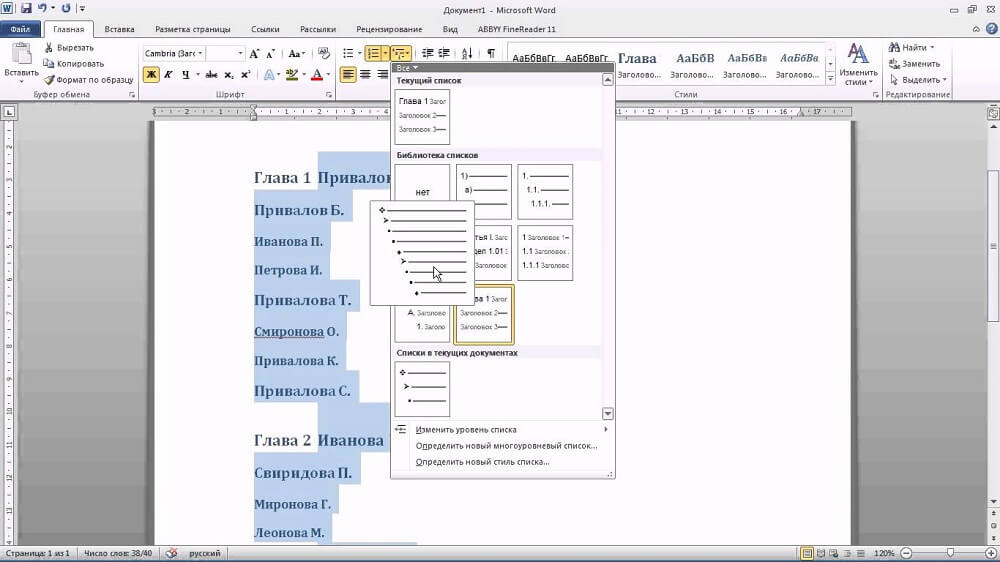
- 714
- 190
- Gilberto Weimann
Dauguma darbdavių, kai samdomi nauji darbuotojai, domisi jų nuosavybės lygiu PC. Kai kuriais atvejais pasitikėjimo vartotojo įgūdžiai yra vienas iš pagrindinių užimtumo kriterijų. Dėl šios priežasties daugelis vartotojų nori pagerinti savo galimybes naudoti „Office“ programas. Visų pirma, jie bando išsiaiškinti, kaip sukurti daugialypį lygio sąrašą „Word“.
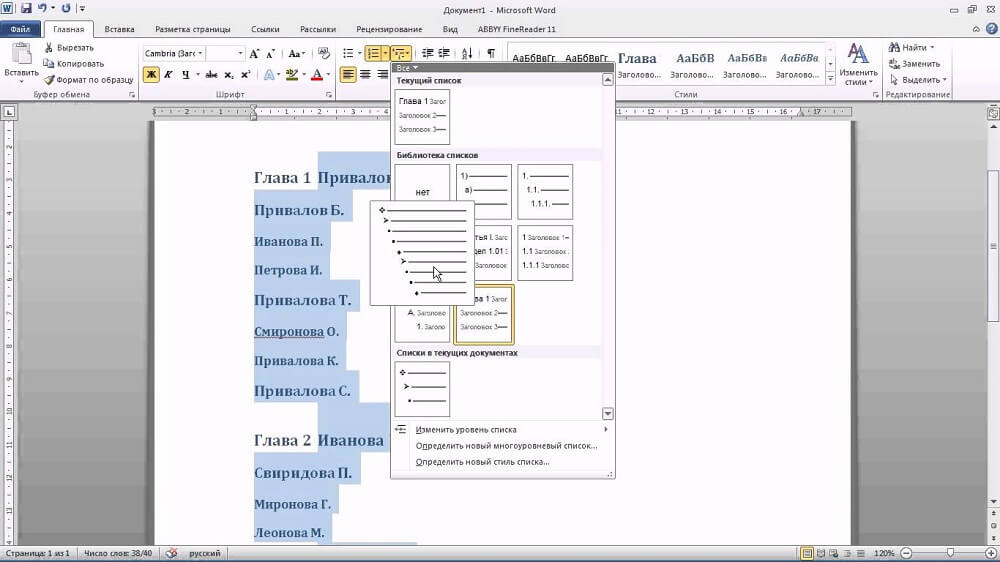
Žymėjimo ir sunumeruotų sąrašų
Paprasčiausios sąrašų veislės yra parinktys, sukurtos remiantis žymekliais (specialiais ženkliukais, simboliais ar brėžiniais) arba numeriu. Nustačius tikslą - sužinoti, kaip sukurti „Word“ sąrašą, turite pradėti tobulinti vartotojo įgūdžius iš šių duomenų mokėjimo ekrano parinkčių parinkčių.
Skaičių sąrašas
Ši veislė gali būti sukurta tiek iš jau sukurto (įdarbinto) teksto, ir iš pradžių nurodant tokį poreikį ant švaraus lapo. Įeinant duomenys bus nedelsiant rodomi sunumeruojamu būdu.
Jei tekstinė informacija jau rašoma, paryškinta ištrauka, kuri turi būti sunumeruota. Tada turite rasti „pastraipos“ grupę, esančią meniu eilutėje, ir tada pereiti prie jos, ir jau reikia pasirinkti norimą sąrašą, nurodytą sąraše.
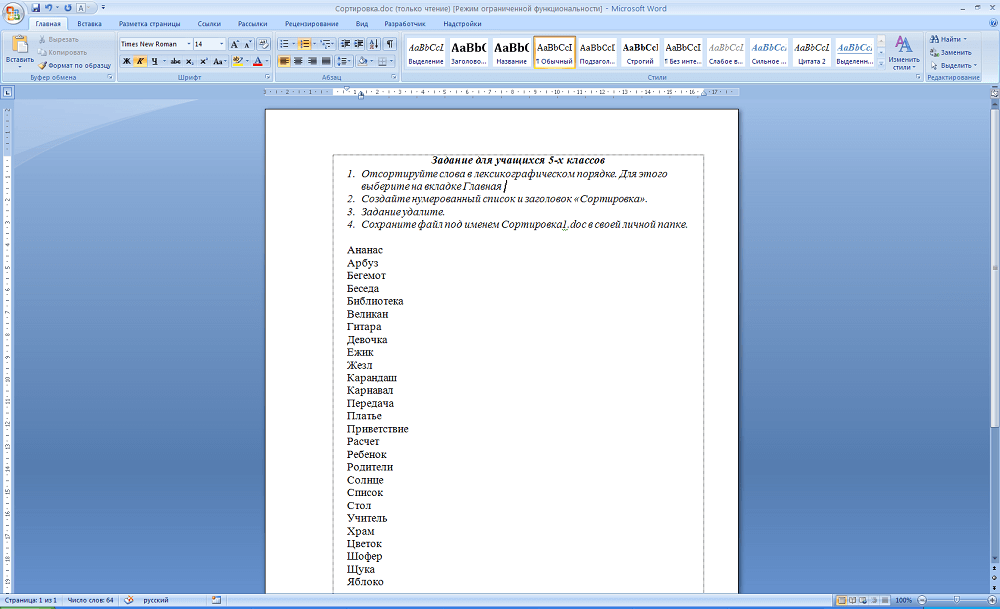
Prisimindamas pelės žymeklį bet kurioje iš parinkčių, vartotojas pirmiausia gali įvertinti, kaip šis dizaino sąrašas atrodys tekste. Bet kokiu atveju, kiekvienas naujas taškas bus rodomas iš naujos eilutės, o prieš jį bus įdiegtas serijos numeris.
Numeruotą „Word“ sąrašą lydi skaičiai, raidės, taip pat konvencijos, kurias pasirenka vartotojas, redaguojantis dokumentą. Norėdami užtikrinti tokią galimybę, turite du kartus spustelėti pagal rodomą numeraciją, sukelti kontekstinį meniu, o tada pereiti į skirtuką „Skaičių formatas“.
Kartais išvardyti ir sunumeruoti parametrai yra svarbūs norint nustatyti abėcėlę. Užduotis yra absoliučiai išspręsta: tam reikia spustelėti mygtuką su raidžių, esančių grupėje „pastraipa“. Beje, galima ne tik supaprastinti abėcėlės duomenis, bet ir automatiškai sukurti naują numeraciją.
Pažymėtas sąrašas
Žymi sąrašo sukūrimas apima veiksmus, tik šiek tiek skiriasi nuo tų, kuriems sukuriama sunumeruota versija.
Pažymėtos rūšys apima nurodytų verčių sąrašą, kurių kiekviena yra užregistruota iš naujos linijos. Jei žodį jau įvertinama informacija, pagal kurią svarbu sudaryti pažymėtą sąrašą, paryškinamas norimas teksto informacijos fragmentas, jie perkeliami į „pastraipos“ grupę, o po to pasirenkami „žymekliai“.
Skirtingi simboliai veikia kaip žymekliai, kuriuos lengva pasirinkti naudojant „žymeklių biblioteką“. Jei manoma.
Būtina ne tik sugebėti sukurti pažymėtus tekstus, bet ir juos redaguoti pagal nurodytus kriterijus. Visų pirma, daugelis vartotojų aktyviai domina, kaip sudaryti abėcėlės sąrašą žodžiu.
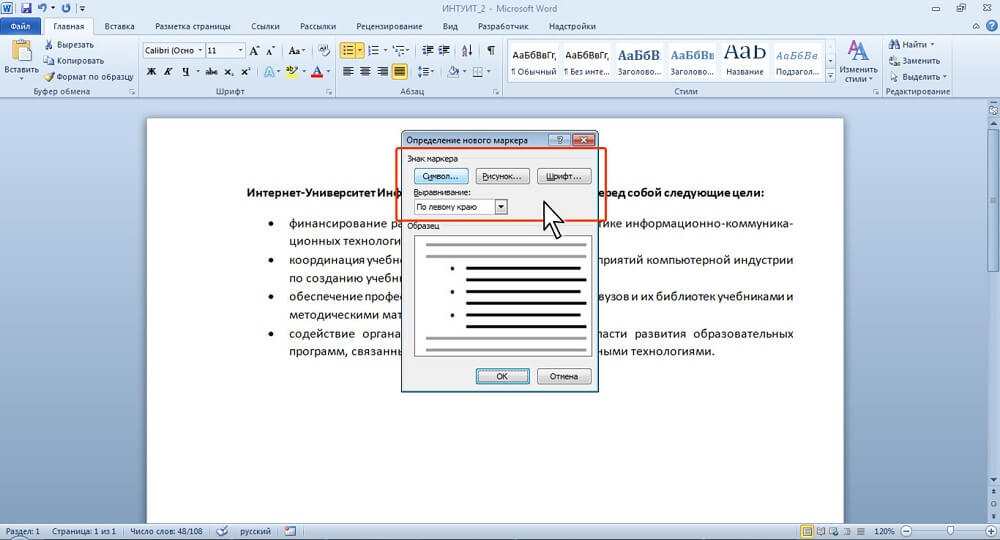
Iš pradžių būtina išryškinti fragmentą, kuris yra svarbus rūšiuoti per abėcėlę. Toliau eikite į „pastraipų“ grupę, kurioje yra maža piktograma su raidžių „a“, „i“ vaizdu, ir maža rodyklė, veikianti kaip užuomina.
Jei užduotis yra rūšiuoti abėcėlės sąrašą žodyje didėjančios tvarka, turėtumėte pasirinkti piktogramą su rodykle, nukreipta į viršų. Jei svarbu suprasti, kaip supaprastinti abėcėlės sąrašą „Word“ mažėjančia tvarka, pasirinkite piktogramą su rodykle, nukreipta žemyn.
Kelių lygių sąrašas
Kai kuriais atvejais jūs turite stengtis sudaryti daugialypį žodžio lygio sąrašą. Pradėti vartotojai turėjo klaidingą įspūdį, kad kelių lygio versija yra pernelyg sudėtinga, ir lengviau ją atsisakyti, naudojant kitas galimybes. Tiesą sakant, atliekant tokius veiksmus nėra ypatingų sunkumų.
Sudaryti kelių lygių sąrašą nėra sunkiau, nei pažymėti ar sunumeruoti, svarbu atsižvelgti tik į visus reikiamus parametrus, kad suprojektuotas tekstas atrodytų vertas puslapyje.
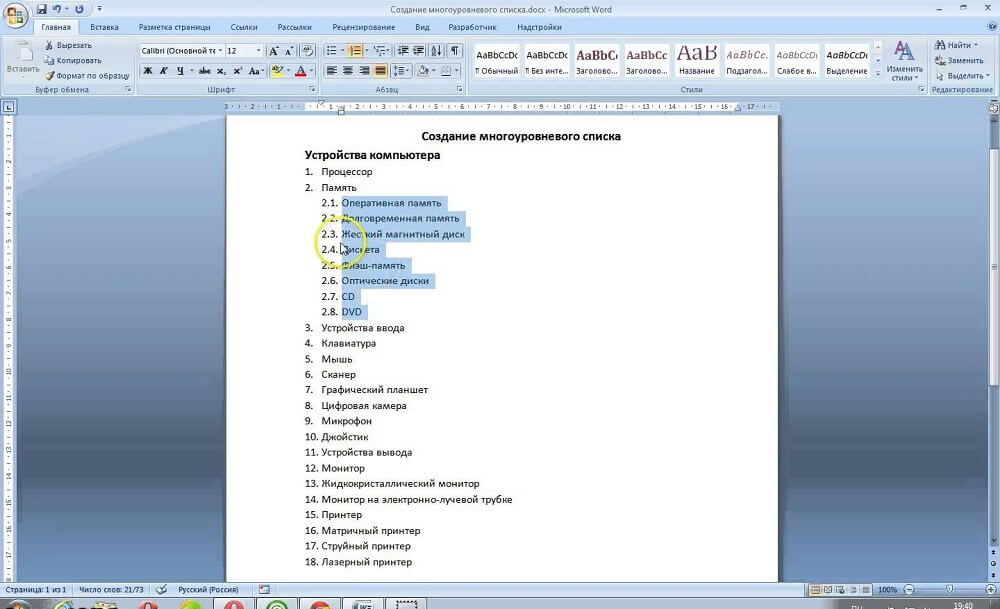
Kelių lygio tekstas, pateiktas versijos sąraše, yra lydimas kelių lygių buvimo. Kiekvienas naujas taškas būtinai prasideda pastraipa, išskiriama tik atsitraukimo suma. Galite jį pakeisti paspausdami mygtuką „Tab“ klaviatūroje arba naudodami mygtuką „Pastraipų“ grupėje, kurioje yra pavadinimas „Padidinkite įtrauką“.
Jei jums reikia grįžti į ankstesnį lygį, naudokite mygtukų „Shift“ ir „Tab“ derinį, taip pat galite naudoti mygtuką „Sumažinti kalbėjimą“.
Jei norite sukurti daugialypį sąrašą „Word“, kuris skirsis nuo visų siūlomų variantų, galite sukurti savo dizaino stilių. Atsidariusiame kontekstiniame meniu reikia išvardyti visus norimus jų dizaino lygius ir parinktis.
Šiame kontekstiniame meniu vartotojas gali nurodyti, kokio tipo šriftas turėtų būti taikomas, koks yra diapazono atstumas, taip pat sugalvoti naujos sąrašo parinkties pavadinimą, jei jį sukūrė vartotojas ir jis yra Ne siūlomame sąraše. Tai ypač svarbu, kai turite pakartotinai sukurti tokią sąrašo parinktį.
Taigi, sąrašo sukūrimas teksto rengyklėje nėra sunku net nepatyrusiam asmeninio kompiuterio vartotojui. Norėdami tai padaryti, pakanka susipažinti su rekomendacijomis, taip pat atidžiai ištirti biuro programos funkcionalumą „pastraipos“ grupėje.
- « „Android“ klaidos sprendimas.Procesas.Acore
- Kaip sukonfigūruoti ir mirksėti maršrutizatoriaus D nuoroda Dir-815 »

